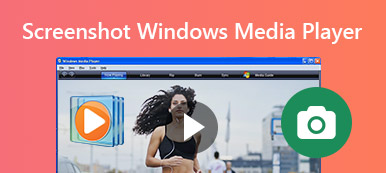Når du trenger å ta et skjermbilde på Firefox, hva er de beste metodene for å ta et øyeblikksbilde med en nettleser uten problemer? Enten du trenger å ta et rullende skjermbilde, eller få bildene online uten begrensning, kan du lære mer om de 4 effektive metodene for skjermbilder på Firefox. Bare sjekk ut den detaljerte prosessen og velg en ønsket i henhold til dine krav fra artikkelen.

- Del 1: Hvordan skjermbilde på Firefox uten utvidelse
- Del 2: Hvordan skjermbilde på Firefox via en plugin-modul
- Del 3: Hvordan skjermbilde på Firefox Online
- Del 4: Det beste alternativet til skjermbilde på Firefox
- Del 5: Vanlige spørsmål om Firefox-skjermbilde
Del 1: Hvordan skjermbilde på Firefox uten utvidelse
I likhet med de andre nettleserne har Firefox en standardmetode for å ta et skjermbilde uten ekstra tillegg. Bare lær mer om den detaljerte prosessen for å fange et helsides skjermbilde via Firefox med følgende trinn.
Trinn 1Start Firefox-nettleseren på datamaskinen din og klikk på de tre horisontale linjene øverst til høyre for å velge klippeverktøy fra Web Developer.
Trinn 2Velg Responsive Design Mode alternativet fra rullegardinlisten, som du kan velge Ta en skjermdump alternativet for å velge et område å ta skjermbilde med Firefox.
Trinn 3Velg Lagre hele siden alternativ eller Lagre synlig alternativet for å få ønsket skjermbilde. Etter det kan du klikke på Last ned for å laste den ned til datamaskinen.
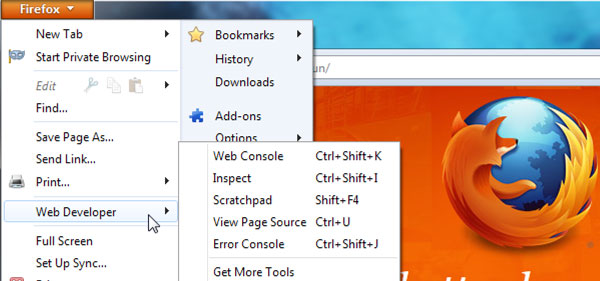
Del 2: Hvordan skjermbilde på Firefox via en plugin-modul
Fireshot er et anbefalt Firefox-skjermbilde-tillegg som tilbyr et bredt spekter av funksjoner, inkludert redigering av skjermbildet rett i nettleseren, for eksempel beskjærings-, endrings- og konverteringsfunksjonalitet. (Finn mer nettleserens lydopptaker)
Trinn 1Gå til nettutviklerens verktøykasse for å søke etter Fireshot-tillegget på Firefox. Da kan du få Fireshot-knappen som lar deg ta et skjermbilde på Firefox med letthet.
Trinn 2Klikk på S-knappen og velg Ta hele siden og rediger alternativet. Det tar et skjermbilde og lar deg raskt endre størrelse, beskjære, markere, uskarpe eller slette ønskede elementer.
Trinn 3Når du er fornøyd med skjermbildet, kan du gjøre det som PDF-, PNG-, JPEG- eller GIF-filer. Du kan kopiere til utklippstavlen, eksportere til OneNote eller et annet program direkte fra FireShot.
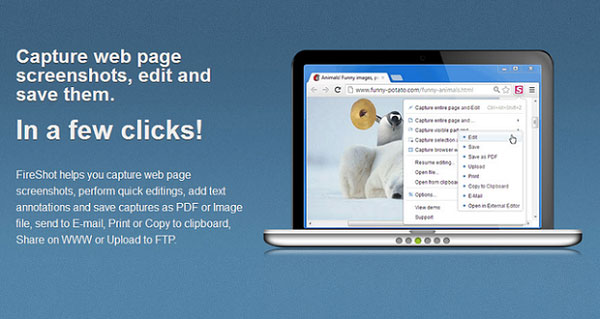
Del 3: Hvordan skjermbilde på Firefox Online
Hvis du trenger å skjermbilde på Firefox online, kan du finne dusinvis av klippeverktøy, Gratis skjermopptaker online er en allsidig skjermopptaker som lar deg fange skjermvideo, ta opp lyd og ta øyeblikksbilder.
Trinn 1Gå til det nettbaserte klippeverktøyet fra Firefox. Du kan klikke på Begynn Record knappen for å laste ned opptaksstarteren til datamaskinen. Etter det kan du starte det elektroniske klippeverktøyet.
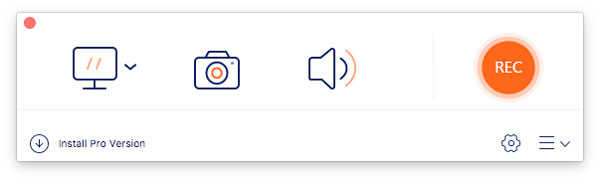
Trinn 2Klikk på Kamera for å tilpasse området du vil fange. Du kan også legge til merknader, vannmerke, bildetekster, tekst og flere andre elementer til skjermbildet på Firefox i henhold til dine krav.
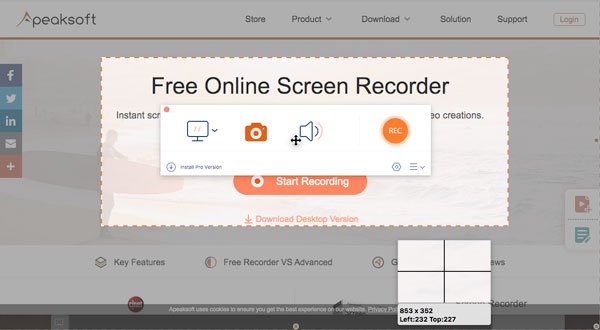
Trinn 3Etter det kan du klikke på Disk for å lagre skjermbildet på datamaskinen. Dessuten kan du også administrere skjermbildet direkte i mediebiblioteket i Firefox-nettleseren.
Utvidet lesing:
Hvordan ta et skjermbilde i Minecraft
Hvordan beskjære skjermbilder på Windows
Del 4: Det beste alternativet til skjermbilde på Firefox
Hva er det beste alternativet til skjermdump på Firefox? Når du trenger det fange skjermvideo, ta opp lydfiler og ta øyeblikksbilder på Firefox, Apeaksoft Screen Recorder er et allsidig klippeverktøy for å fange skjermvideo, ta lydfiler og ta øyeblikksbilder. Det lar deg også tilpasse lyd- og videoinnstillingene, legge til kommentar / vannmerke / figurer, og til og med redigere opptaksfilene uten problemer.

4,000,000 + Nedlastinger
Ta skjermbilder, ta opp lyd og ta opp skjermen på Firefox.
Støtte skjermdump av delen av skjermen på Firefox.
Juster fotoformatet og tilpass skjermopptaksområdet etter ønske.
Legg til kommentarer, vannmerker, infomeldinger, tekst, linje, pil og mer.
Administrer skjermbildet til opptaket, for eksempel å vise, legge til, fjerne og dele.
Del 5: Vanlige spørsmål om Firefox-skjermbilde
1. Hva er de beste Firefox-skjermbildetilleggene?
I tillegg til Fireshot Firefox-tillegget, kan du få flere Firefox-skjermbilde-tillegg, for eksempel Nimbus-skjermbildet for å fange og redigere det valgte sideområdet, eller til og med det lette Lightshot for kun å ta et skjermbilde av det valgte området.
2. Hvilket er det beste skjermbildeverktøyet på nettet?
Når du trenger å ta et skjermbilde på nettet med Firefox, kan det være noen begrensninger, for eksempel størrelsesbegrensning, filformat og flere andre. Apeaksoft Screen Recorder er ønsket klippeverktøy for å få ønsket skjermbilde uten noen begrensning. (Finne klippeverktøy for Mac)
3. Hva er alternativene for å ta skjermbilder på Firefox?
Enten du bruker Windows eller Mac, kan du bruke standard tastaturkombinasjon til å fange skjermbilder på forskjellige måter. Selvfølgelig kan du også bruke det profesjonelle klippeverktøyet, for eksempel Apeaksoft Screen Recorder for å ta et skjermbilde på Firefox.
Konklusjon
Det er ikke vanskelig å ta et øyeblikksbilde på Firefox, du kan ganske enkelt bruke standardmetoden til Firefox, velge et tillegg eller et online snippverktøy for å få ønsket skjermbilde. Apeaksoft Screen Recorder er et av de beste alternativene for å ta opp videoskjerm, fange lydfiler og ta øyeblikksbilder. Du kan alltid få de ønskede skjermbildene med letthet.